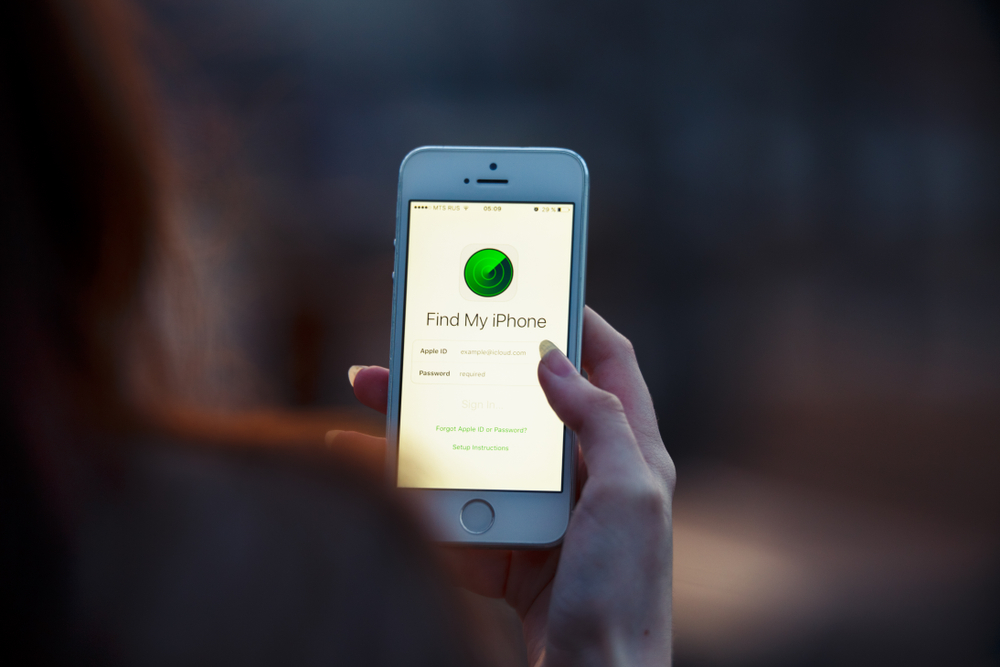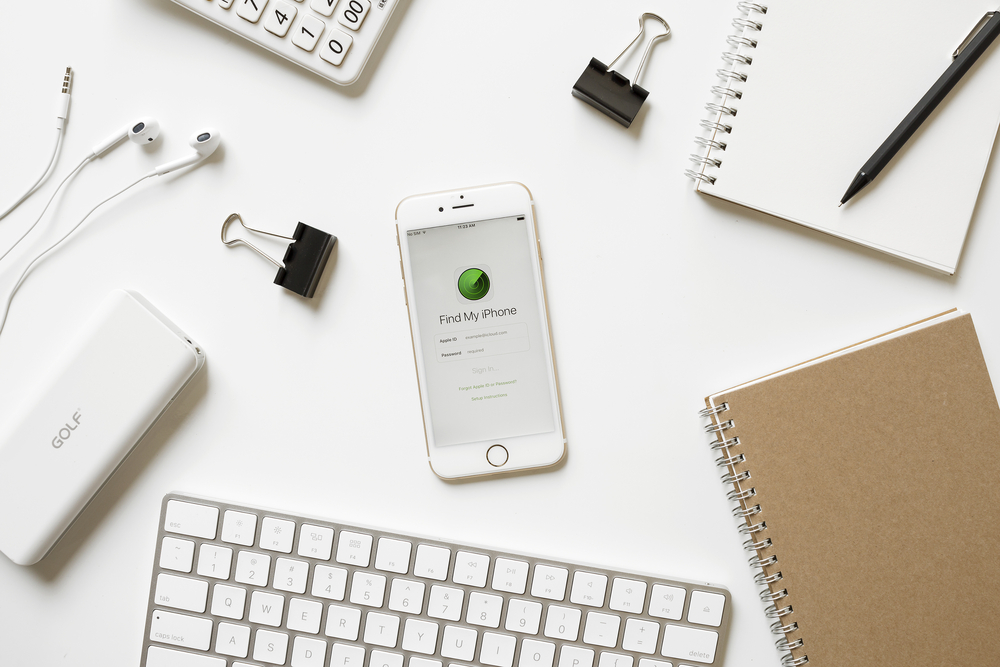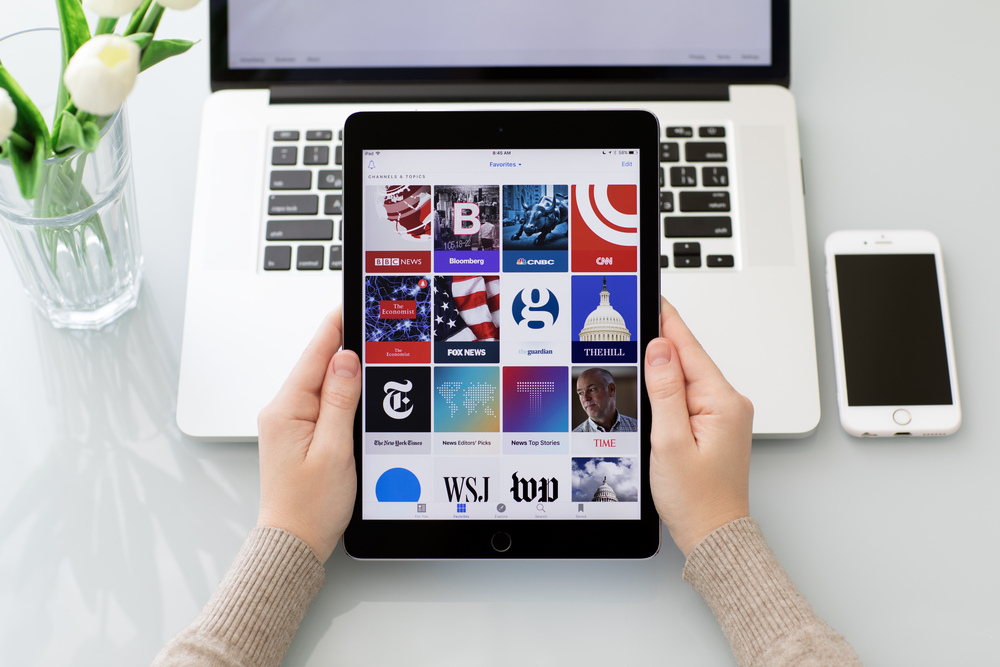IPhone XR – tai „nebrangus“ Apple telefonas, suteikiantis nuostabią, modernią iPhone išvaizdą su itin greitu procesoriumi. Kaina 749 JAV dolerių. Pasižymi dideliu laimikiu: jis tiesiog neprisijungia prie belaidžių tinklų, tokių kaip iPhone XS arba XS Max, ar net Android konkurentams, pvz., Google Pixel 3. Ryšių kokybė yra absoliučiai svarbiausias faktorius, kalbant apie telefonus. Todėl, nors „XR“ ir pateikia daugybę dabartinių iPhone kartos funkcijų, ir kainuoja 250-350 dolerių mažiau nei lyderiai, manome, kad XS Max yra iPhone telefonas, kurį turėtumėte įsigyti, jei ketinate jo naudotis trejus metus ar net ilgiau.
Puikus dizainas
IPhone XR yra gražiausias iPhone modelis. Aš esu pasirengęs drąsiai apie tai pareikšti, nes mirgančios spalvos yra tokios geros, o suapvalinti kampai iš tiesų suteikia „upės akmens“ jausmą, kurį gamintojai jau seniai bandė pasiekti. Spalva yra kaip aliuminis po stiklu, tačiau labai panaši į automobilinius keramikos dažus. Negausite juodojo XR. Gal tai šiek tiek nuobodu. Galėsite išrinkti mėlyną, koralinį, raudoną, baltą ar geltoną. Tai telefonas, kurį norės matyti visi…
Dydis XR yra šiek tiek mažesnis už XS Max, kuris yra tokio pat dydžio kaip iPhone 6/7/8 Plus. Kitaip tariant, šiek tiek mažesnis už senesnius „Plus“ dydžio telefonus. Su 2,98 colių pločiu gali būti per platus daugeliui naudotojų; liūdina, kad Apple neturi pasiūlyti mažesnio telefono su naujausiomis technologijomis, todėl turėsite pereiti prie iPhone 8 arba prie Google Pixel 3, jei tikrai norite valdyti telefoną viena ranka.
Puiku, kad LCD skystųjų kristalų ekranas yra tikrai geras. Palaikykite jį šalia iPhone XS Max, kaip aš darau dabar, ir, žinot, neįmanoma rasti skirtumo tarp „XR“ LCD ir „XS“ OLED, remiantis spalvomis. 326 pikselių colyje – tai yra toks pat pikselių tankis kaip ir „iPhone“ 4-8, bet tai tikrai sunku pamatyti. Taip pat kraštus yra šiek tiek platesni nei XS ir XS Max (nes LCD turi būti apšviestas), bet vėlgi, ne tiek, kad tai trukdytų. Kaip ir visi nauji iPhone, XR yra atsparus vandeniui IP67 ir palaiko belaidį įkrovimą, turi vieną Lightning prievadą ir neturi tradicinio ausinių lizdo, tačiau yra su Lightning ausinėmis ir puikiai veikia su Bluetooth ausinėmis. XR trūksta 3D Touch, taip pat Apple ekrano slėgio jutiklio, leidžiančio paleisti sparčiuosius klavišus iš programų pagrindiniame ekrane. Sutinku su tuo. Apple siunčia kai kurias 3D Touch funkcijas per programinės įrangos atnaujinimus, pvz., „išplėsti pranešimus su ilgais bakstelėjimais XR ekrane“. Man patiko 3D Touch idėja, kai ji buvo pirmą kartą paskelbta, bet dabar ji tapo kaip „našlaitė“, mažai naudojama funkcija, ir manau, kad labai nedaug žmonių pastebės šį nuostolį. Žinoma, XR turi kontaktinį atsiliepimą. Kai spustelėsite piktogramas, jaučiasi šiek tiek vibracijos, ir to pakanka.

Belaidės galimybės
IPhone XR, kaip ir XS ir XS Max, turi naujovišką Apple dvigubą SIM sistemą, kurioje naudojama viena fizinė SIM kortelė ir viena virtuali SIM. Telefonas palaiko visus galimus JAV operatorius pagrindiniame SIM lizde, įskaitant naująjį T-Mobile juostą 71. Antrasis lizdas, šiuo metu, daugiausia skirtas tarptinklinio ryšio paslaugoms: tokios bendrovės kaip Truphone ir GigSky siūlo plataus masto pasaulinius tarifų planus, kurie dažnai yra pigesni už tarptinklinį ryšį su pagrindiniu operatoriumi. Kalbant apie skambučių kokybę, paskutinis didelis šuolis buvo tarp iPhone 7 ir 8 kartų. 8, X, XR, XS ir XS Max palaiko EVS, naująjį Verizon ir T-Mobile įdiegtą balso kokybės kodą, kad būtų aiškiau, HD Voice – palyginus su ankstesnėmis kartomis. Tai reiškia, kad skambučiai, naudojant šių operatorių paslaugas, skamba geriau ir aiškiau nei skambučiai į iPhone 6 arba 7. Tačiau XR balso kokybė nėra geresnė nei už 8, nei už X (skaitykite mūsų straipsnį apie balso skambučių funkciją, kad sužinotumėte daugiau apie EST).
Deja, to ir baigiasi geros naujienos. Kadangi XR neturi MIMO 4×4 XS antenos, jo LTE greitis ir priėmimo kokybė beveik visais lygiais atsilieka nuo XS. Mes turime išsamią laboratorinę ataskaitą su tam tikrais įdomiais grafikais. Apple tikrai yra neatleistina neinvestuoti į 4×4 MIMO telefoną, kurio kaina siekia net 750 JAV dolerių 2018 m., tačiau visa tai yra diferenciacija ir natūralus kainų padidėjimas. Taip pat nėra XA LAA sistemos, kurią operatoriai naudoja, kad pagreitintų tinklus miesto perpildytose centrinėse vietose (ir XS).
Wi-Fi našumas taip pat pastebimai silpnesnis nei XS arba Google Pixel 3. Išbandytas naudojant 5 GHz Netgear R7000 maršrutizatorių, XR gavo 3–11 Mbit / s žemomis signalo sąlygomis, o kiti telefonai gavo 40-70 Mbit / s. Toli nuo maršrutizatoriaus, gavome XS, 31 Mbps Pixel 3, o ne XR, kuris pranešė, kad turėjo signalą, bet tiesiog nepavyko prisijungti. Tai tikrai liūdina.
Dabar aš noriu pateikti tai kontekste. Kai išėjo mūsų LTE testai, vienas komentatorius pasakė: „Na, tada aš laikysiuosi savo iPhone 6, nes tai baisi!“. Nedarykite to. XR testų rezultatai yra panašūs į iPhone 8, o iPhone 8 – daug geriau nei iPhone 6. Jis apima visas dažnių juostas, į kurias seni telefonai neturi prieigos; su bet kuriuo šios kartos telefonu rasite didžiulį T-Mobile aprėptį ir pajausite AT&T darbo krūvio padidėjimą. XR nėra labai geras, palyginus su kitais telefonais, kurių vertė yra 750 JAV dolerių (išleistas 2018 m.), tačiau tai yra daug geriau nei 2016 m. išleisti telefonai.
Veikimas, saugojimas ir akumuliatoriaus tarnavimo laikas
Apple A12 procesorius yra vienas galingiausių šiandien prieinamų mobiliajame pasaulyje, ir vienas iš didžiausių XR privalumų yra tai, kad jis suteikia prieigą prie visų A12. Geekbench jis įvertintas 10–15 proc. didesnis nei iPhone 8 ir iPhone X, kalbant apie švaraus procesoriaus našumą ir 40 procentų didesnis GPU skaičiavimo našumo požiūriu. GFXBench grafikos testo rezultatai taip pat parodė, kad yra 40–45 proc. geresnis nei iPhone 8 ekranas, kuriuose neatsižvelgiama į ekrano skiriamąją gebą. Žinoma, XR naudoja tam tikrą papildomą galią tam, kad kontroliuoti didesnį nei iPhone 8 ekraną (faktinis kadrų dažnis ekrane iš tiesų yra 12 procentų geresnis nei iPhone 8). Tačiau kadangi XR ekranas turi mažesnę skiriamąją gebą nei XS ir XS Max, kadravimo dažnis XR ekrane taip pat yra geresnis nei jo brangesnių kolegų, todėl galite teigti, kad tai tikrai geriausias iPhone žaidimams. Su A12 kamera ir Apple Face ID XR veikia viskas, ką iOS 12 turi pasiūlyti, o iOS 12 turi daug ką pasiūlyti išmaniojo telefono OS sistemai. Geriau, jei naudojate Mac, o dar geriau, jei Apple Watch. Tačiau net ir be jų iOS vis dar yra saugiausia ir į privatumą orientuota mobilioji OS sistema, pasižyminti elegantiškiausiu dizainu, geriausiai tinkanti žaidimams.
Apple dažniausiai visapusiškai palaiko iPhone procesorius naujose iOS versijose maždaug iki keturių metų nuo jų išleidimo, taigi Jūsų XR turėtų būti geras iki 2022 m. Tačiau jei 2021 m. planuojate pereiti prie naujo 5G tinklo iPhone, IPhone 8 ir X taip pat tiks puikiai. Siūlomi telefono modeliai: 64 GB (749 JAV dolerių), 128 GB (799 JAV dolerių) ir 256 GB (899 JAV dolerių). Jei planuojate telefone saugoti daug nuotraukų ir vaizdo įrašų, pasirinkite modelį 128 GB. Svarbu pažymėti, kad Apple siūlo tik mažesnį iPhone 8 64GB ir 256GB. Jei norite 128 GB iPhone, jūs negalite gauti nieko mažesnio ar pigesnio nei iPhone XR.
Mes vis dar testuojame akumuliatorių. Apple teigia, kad tai bus ilgiausiai veikiantis iš trijų modelių iPhone. Ir mes neturime jokios priežasties to netikėti. Apple žada galimybę naudotis internetu net iki 15 valandų. Ši papildoma naudojimo trukmė jums gali būti labai svarbi, bet norėčiau atkreipti dėmesį, kad vis dar nėra beveik 12 valandų faktinio naudojimo (pvz. Samsung Galaxy 9 pastaba).
Fotoaparatas
IPhone XR turi vieną, f / 1,8 12 megapikselių pagrindinę kamerą, kurioje įrašomi 4K vaizdo įrašai 60 kadrų per sekundę. Tai ta pati pagrindinė kamera, kaip ir iPhone XS ir XS Max, ir bandymuose buvo gautos vienodos nuotraukos net ir esant prastai šviesai. Tai labai gerai.
Viena kamera reiškia, kad portreto režimas nėra taip pat gerai išvystytas kaip ir XS. Pastebėjau skirtumą. Didelis skirtumas yra tas, kad XS naudoja dvigubą fotoaparatą šiems portretams fotografuoti, todėl rankos ilgio dėka jūs gaunate tankesnį vaizdą. Mažesnis skirtumas yra tas, kad XR programinė įranga turi tam tikrų problemų, kai padidinate priartinimą, siluetas tiesiog nėra tobulas. Be to, XR portretas iš tikrųjų ir reiškia portretą: veikia tik tada, kai aptinka žmogaus veidą, o su XS, galite šią funkciją naudoti visiems: gėlių, medžių, gyvūnų fotografavimui.
Antrasis fotoaparatas XS ir XS Max taip pat suteikia šiems telefonams galimybę dvigubai padidinti kadrą, o tai nėra XR atveju. Aš nesiruošiu blogai kalbėti apie XR, tačiau yra telefonų už 749 JAV dolerių rinkoje, turinčių dvi kameras. Google Pixel 3 ir Samsung Galaxy S9 – ne, o LG G7 ThinQ – taip. Tai viskas apie pagrindinę kamerą. Kadangi XS ir XR turi tą pačią priekinę kamerą, su savo 3D infraraudonųjų spindulių jutikliu, nuotraukos (iš priekinės pusės) yra vienodos.
Veido atpažinimas yra greitas ir tikslus. Ir Jūs galite net išdikauti, pvz., naudoti Apple 3D ir Animoji ar Memoji kaukes, kurioms reikia veido stebėjimo kameros. Tačiau to iPhone 8 nėra. Su A12 procesoriumi jie yra tokie pat greiti ir lygūs XR, kaip ir XS.

Palyginimai ir išvados
Geriausias argumentas iPhone XR naudai – tai jo išvaizda. Iš priekio jis beveik nesiskiria nuo iPhone, kurio kaina svyruoja tarp 250–350 JAV dolerių. Iš nugaros, spalvoti modeliai yra tiesiog spalvingi. XR leidžia jaustis madingai, ir nemanau, kad turėtume diskontuoti apie tai. Verta pažymėti, kad tai taip pat vienintelis naujas iPhone modelis, kurį galima įsigyti, turint 1000 JAV dolerių.
XR turi ir greitą procesorių, puikia ir linksmą portreto fotografavimo funkciją. Jis veikia T-Mobile Kanzaso vietose, kur neveikia net 71 telefono modeliai. Dar vienas privalumas – tai galimybė atsisiųsti virtualios SIM kortelės tarptinkliniu ryšiu, kurį naudosite užsienyje per kelias sekundes. Ir, žinoma, skirtingai nuo visų Android telefonų, jis puikiai veikia su iMessage, taigi jums niekada nereikės nerimauti dėl pranešimų, esančių žalioje zonoje.